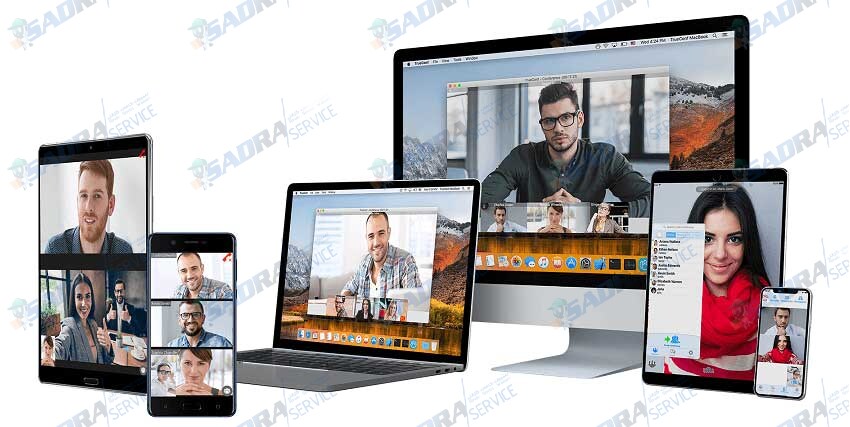تعمیرات وبکم مایکروسافت ، مایکروسافت یکی از شرکتهای بزرگ و مطرح در سطح جهان است که در زمینۀ تولید بسیاری از لوازم دیجیتال و کالاهای الکترونیک و از همه مهمتر انواع نرمافزارها فعالیت میکند. وبکم نیز یکی از محصولات تولید شده توسط این کمپانی محبوب است که در این مطلب بیشتر در خصوص آن صحبت خواهیم کرد. اگر شما نیز به یک مطلب کاربردی در مورد تعمیر وبکم مایکروسافت نیاز دارید، تا انتهای این مطلب با کامپیوتر صدرا همراه باشید.
چرا وبکم سیستم کار نمیکند؟
برگزاری جلسات، کنفرانسها، کلاسها و دورههای تصویری آنلاین یا حتی تماسهای تصویری (به اصطلاح ویدئوکال) دوستانه یا خانوادگی ما همگی به داشتن یک وبکم خوب وابسته است که در مواقع نیاز بتواند به کمک ما بشتابد. اما برخی اوقات در اثر ضربه خوردن، قطع شدن سیمها، مشکلات نرمافزاری یا سختافزاری و… وبکم از کار افتاده و نیازمند تعمیر است. در ادامۀ این مطلب بیشتر در خصوص تعمیر وب کم مایکروسافت سخن خواهیم گفت.

علل خرابی وبکم مایکروسافت
اگر وبکم شما زمین خورده یا ضربه سنگینی دیده باشد در زمان استفاده از آن با اخطاری مبنی بر عدم وجود وبکم مواجه خواهید شد و در قسمت مدیریت دستگاهها نیز نام وبکم خود را مشاهده نخواهید کرد. اگر در انجام تعمیرات لوازم الکترونیکی سررشته دارید برای رفع این مشکل باید وبکم مایکروسافت خود را باز کرده و مشکل را بررسی کنید. اگر در این زمینه حرفهای نیستید بهتر است در اسرع وقت به نمایندگی تعمیر وبکم مایکروسافت مراجعه کرده و کار را به کاردان بسپارید.
رفع مشکل وب کم مایکروسافت
همانطور که در دیگر مطالب مربوط به تعمیر وب کم بیان کردیم، راههای تعمیرات وبکم مایکروسافت نیز بسته به دلیل آن متفاوت است که در این بخش به برخی از آنها اشاره میکنیم.
- اولین راه برای تعمیر وب کم مایکروسافت این است که وبکم را جدا کرده و دوباره به سیستم متصل کنید.
- یک راه موثر برای تعمیر وب کم مایکروسافت نیز خاموش و روشن کردن آن است که سبب میشود ویندوز دوباره وبکم را شناسایی کند.
- سعی کنید وبکم را به یک درگاه USB دیگر متصل کنید تا متوجه شوید مشکل از خود دستگاه است یا پورت usb سیستم شما به درستی عمل نمیکند.
- کامپیوتر خود را مجدد راهاندازی کنید. اگرچه این روش ممکن است کمی زمانبر باشد اما معمولا راه موثری برای رفع مشکلات سیستم است و البته از مراجعه شما به نمایندگی تعمیر وبکم مایکروسافت نیز جلوگیری میکند.
- ترکیبی از دو روش پیشین را اجرا کنید. ابتدا وبکم را جدا کرده و سپس کامپیوتر خود را ریاستارت کنید. پس از راهاندازی مجدد، وبکم را متصل کنید.
- بهروزرسانیهای ویندوز را بررسی کنید؛ چرا که آپدیت کردن ویندوز و درایورها میتواند کمک شایانی به رفع مشکلات وبکم کند.
- بدنه دوربین را بررسی کنید و در صورت مشاهدۀ علائم آسیب دیدگی به نمایندگی تعمیرات وبکم مایکروسافت مراجعه کنید.
- اگر بدنه وبکم دچار مشکل ظاهری نیست، آن را به یک لپتاپ دیگر متصل کنید تا از سالم بودن یا نبودن آن آگاه شوید.
- تنظیمات آنتی ویروس و حریم خصوصی را مورد بررسی قرار دهید؛ چرا که ممکن است این برنامهها به وبکم اجازه دسترسی ندهند.
- وبکم را در سایر برنامهها مورد استفاده قرار دهید تا متوجه شوید اشکال از عدم دسترسی یک برنامه خاص به دوربین است یا خیر.
- تنظیمات مربوط به نرم افزار وبکم را بررسی کنید. برخی وبکمها دارای برنامههایی هستند که تنظیمات دستگاه را مدیریت میکنند.
- اگر از وبکم بیسیم استفاده میکنید، اتصالات بلوتوث خود را بررسی کنید و از فعال بودن بلوتوث در سیستم عامل خود مطمئن شوید. میتوانید این کار را از طریق باز کردن پنجره Windows Action Center و کلیک بر روی گزینۀ بلوتوث انجام دهید.
- حتما از فعال بودن دوربین در سیستم عامل لپتاپ خود اطمینان حاصل کنید.
- ممکن است درایورهای وبکم قدیمی یا معیوب باشند که در این صورت باید آنها را بهروز کنید.
- تنظیمات نادرست سیستم عامل لپتاپ یا نرمافزار مربوط به وبکم نیز میتواند سبب بروز مشکلاتی شود که در بخش بعدی بیشتر به آن میپردازیم.
تعمیرات وبکم مایکروسافت از روش فعال کردن وبکم

برای به انجام رساندن این کار باید از طریق منوی استارت وارد بخش مدیریت دستگاهها یا همان DEVICE MANAGER شوید و از منوی موجود در بخش سمت راستی، به قسمت دوربینها یا همان CAMERAS بروید. در این بخش با نام تمامی وبکمهای موجود در سیستم خود روبهرو خواهید شد و میتوانید با انجام برخی اعمال بر روی آن نسبت به فعالسازی یا غیرفعالسازی دوربین یا وبکم مورد نظر خود اقدام کنید. برای این منظور نیز باید بر روی وبکمی که قصد استفاده از آن را دارید راست کلیک کرده و اگر گزینهای تحت عنوان Enable Device وجود داشت و خاکستری رنگ (غیرفعال) نبود، آن را بفشارید تا وبکم شما فعال شود.
تعمیرات وبکم مایکروسافت از روش بررسی حریم خصوصی
برای دسترسی به تنظیمات سیستم خود میتوانید دوباره از منوی استارت آن را جستجو کنید و پس از آن که وارد بخش تنظیمات شدید به قسمت حریم خصوصی یا Privacy بروید. در این بخش از سمت راست پنجره باز شده گزینۀ دوربین (Camera) را در زیرمجموعۀ app permissions انتخاب کنید و پس از یافتن عنوان Allow apps to access your camera روی دکمه موجود کلیک کنید تا به حالت روشن یا On دربیاید. بدین صورت وبکم شما در هر برنامهای که شما به آن اجازه دسترسی بدهید فعال خواهد بود. در بخش زیرین عنوان Allow apps to access your camera عنوان دیگری با نام Choose which apps can access your camera وجود دارد که از آن قسمت نیز میتوانید به هر نرمافزاری که به دوربین نیاز دارد و شما مایل هستید در هنگام استفاده از آن از وبکم نیز بهرهمند شوید دسترسی یا اجازۀ استفاده از دوربین را بدهید.
همانگونه که در این مطلب آموختید شما میتوانید تعمیرات وبکم مایکروسافت را از طریق انجام چند مرحلۀ ساده در منزل انجام دهید و خود را از دردسرهای مراجعه حضوری به نمایندگیها رها کنید. اما توجه داشته باشید اگر وبکم مایکروسافت شما از روشهای گفته شده فعال نشد بهتر است حتما آن را به دستان فردی متخصص و کاربلد بسپارید تا متحمل هزینههای گزاف و اضافی جهت خرید دوبارۀ وبکم نشوید. کامپیوتر صدرا با بهرهگیری از تجربه افرادی حرفهای یکی از بهترین مکانها برای انجام تعمیرات وبکم مایکروسافت است که علاوه بر فروش محصولات گوناگون، در زمینۀ تعمیر کالاهای الکترونیکی نیز به شما کمک میکند.